從AutoCAD®移至BricsCAD®的24個秘訣Part 3
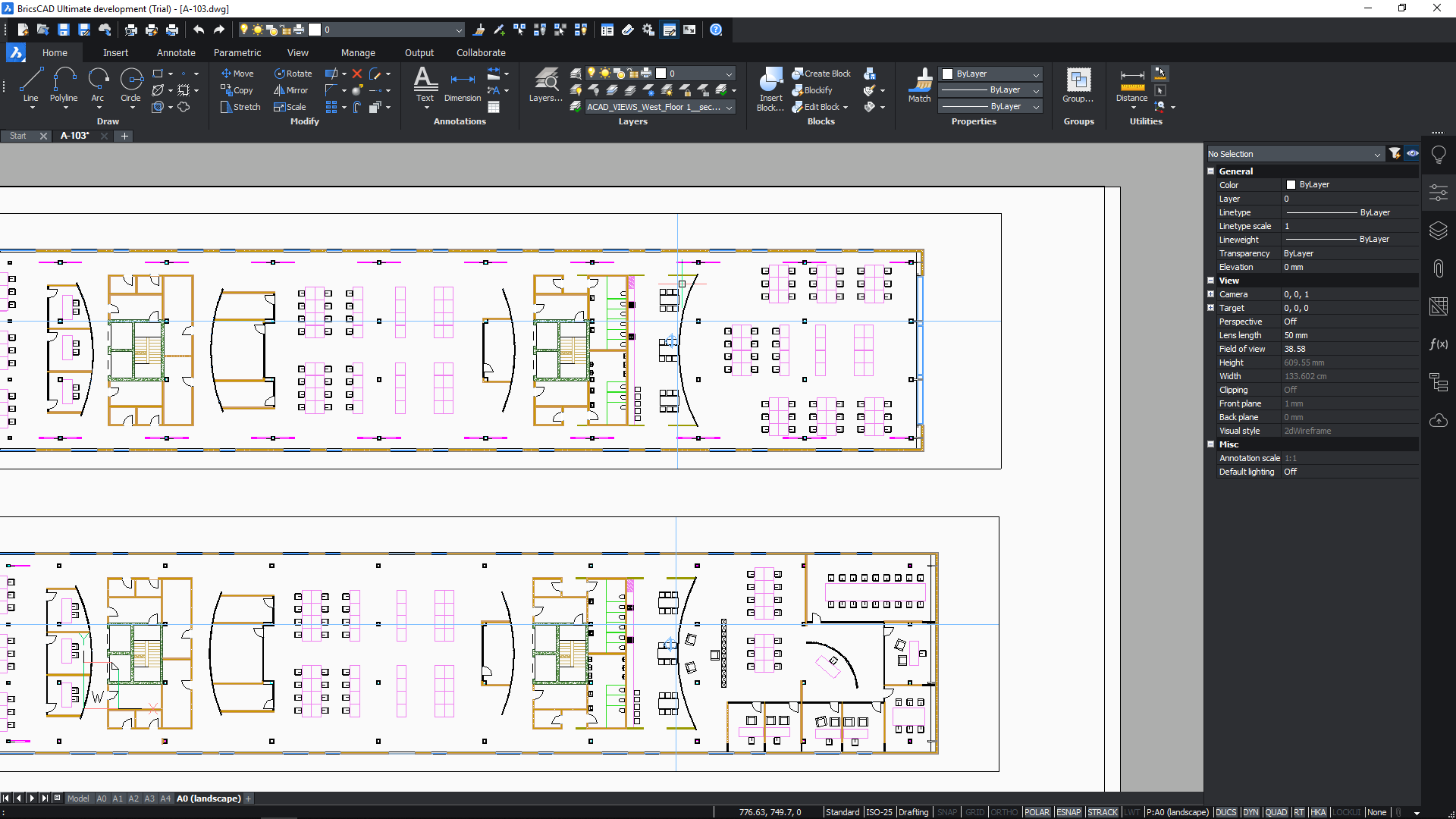
如果您正在考慮切換AutoCAD®至BricsCAD,即使您在使用AutoCAD®是高手,也可以輕鬆輕鬆地進行轉換。 BricsCAD的工作方式與AutoCAD®非常相似,並支援許多相同的功能,包括外部參照,繪圖,圖紙集,PDF,切換視角等。以下指示將幫助您加快轉換,並提供穰您熟悉和深入的BricsCAD中獨特而強大功能。
13.結構面板
結構面板(STRUCTUREPANEL指令)提供圖形實體的鳥瞰圖。選擇類型或單個實體,然後簡單快速的動作,顯示,隱藏,隔離或縮放。
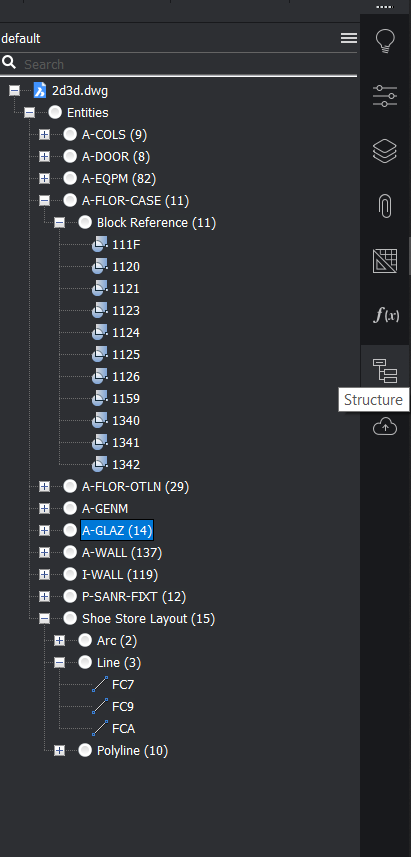
14.面板和工具箱
右鍵點擊功能區、工具箱或面板,然後選擇所需的面板,即可快速開啟或關閉面板,包括“圖層”,“附件”或“結構”。在下面的範例,“指令列”,“屬性”和“功能區”面板均已打開。您可以通過打開BRICSCAD選單輕鬆地打開或關閉任何工具欄。
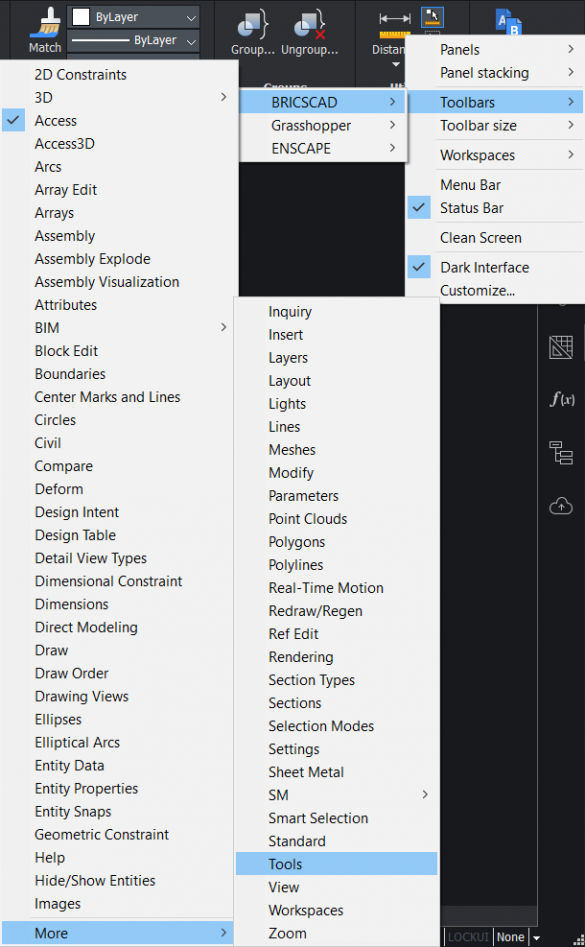
15空白畫布
使用應用程式上方工具欄右側的“清潔螢幕”工具(CLEANSCREEN指令),可清除螢幕上繪圖區域和指令列以外的內容。您可以使用CLEANSCREENOFF命令還原之前的工作內容。
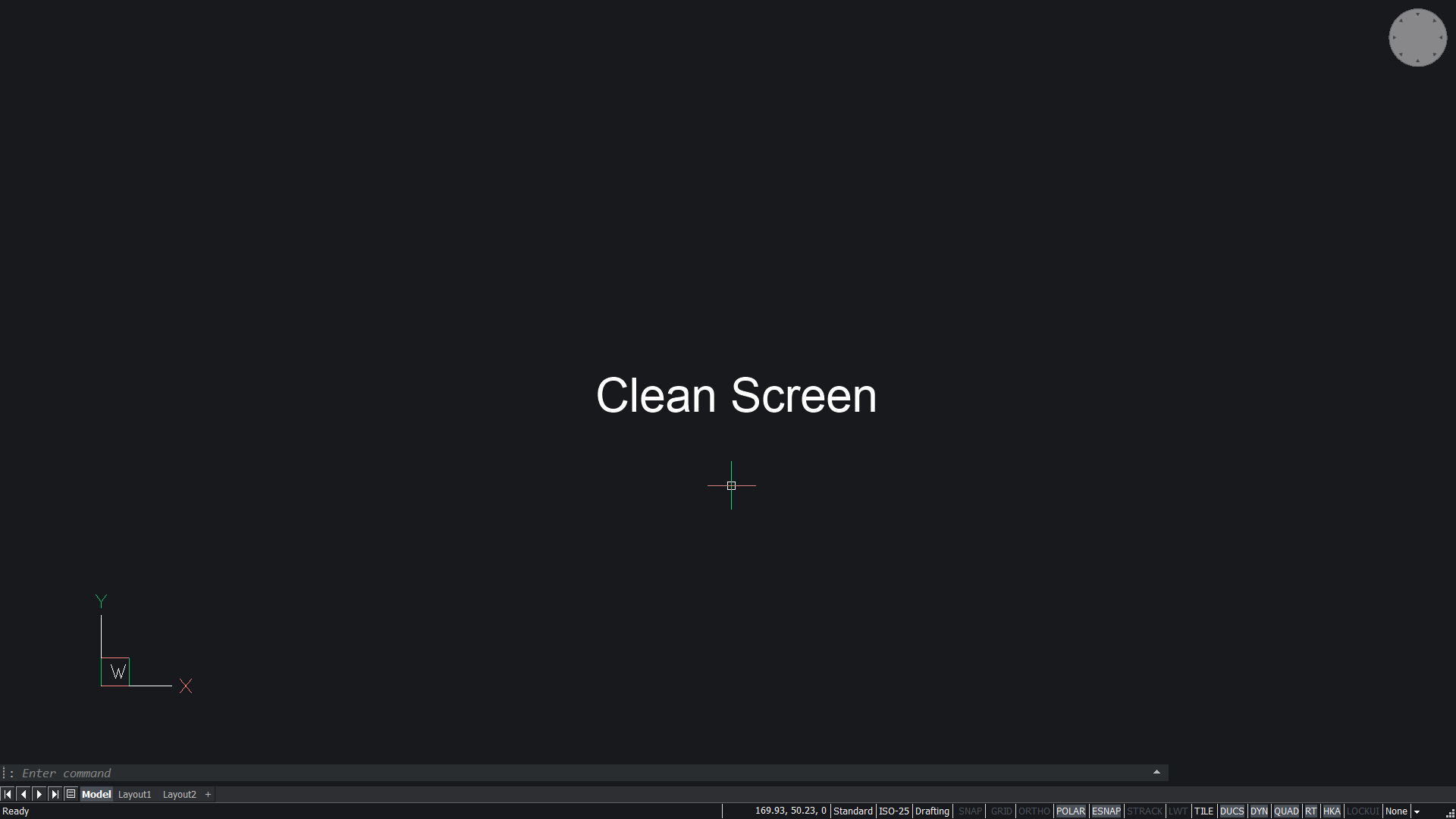
16選擇合適的軟體
使用RUNASLEVEL指令可在BricsCAD試用版提供的不同級別工作區切換。這可以幫助您尋找最適合軟體(Classic, Pro, Platinum, BIM, Mechanical, Ultimate, or Communicator)。更改不同級別後,必須重新啟動BricsCAD。如果要嘗試Communicator for BricsCAD,必須下載BricsCAD。
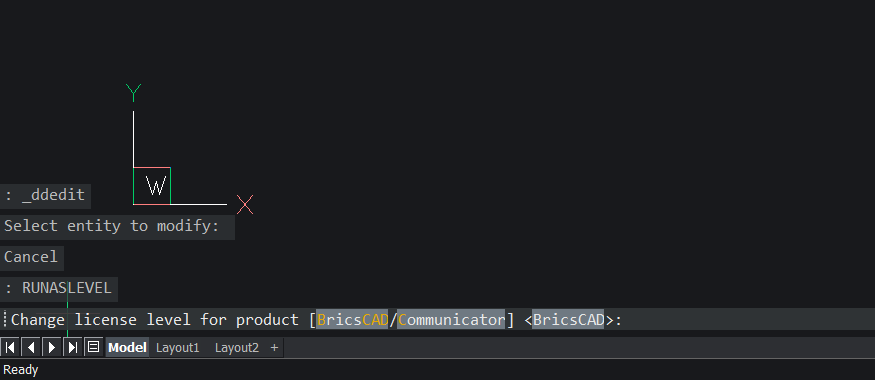
17系統變量
您可以在指令提示下輸入系統變量,和AutoCAD®一樣。或者,使用設置對話框(OPTIONS或SETTINGS指令)在BricsCAD中設置900多個變量中。您可以通過展開樹狀圖的類別(例如“維度”)來訪問各種設置。或者,在搜索文字輸入相關資料。例如,輸入“background color”,繪圖窗口或“ bkgcolor”搜尋顯示器的背景色。如果輸入的資料太多個變量,則可以使用向上/向下按鈕查詢所有相關變量之間的循環,直到找到所需的變量為止。
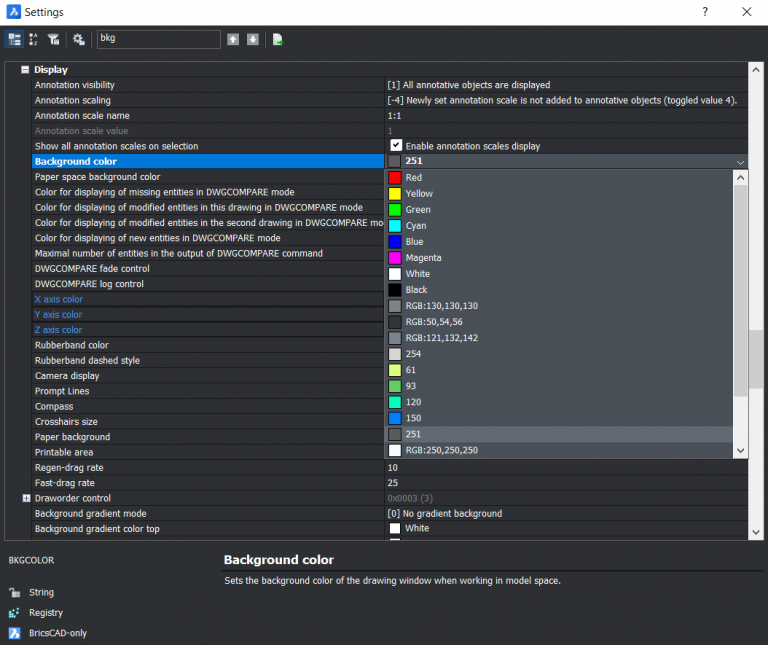
18滾輪提示
使用狀態欄上的RT控件(ROLLOVERTIPS指令)打開和關閉。當啟用這些提示,可以節省大量時間,可以查看或編輯基本的屬性。例如,將光標移到實體上以查看或修改實體的圖層和顏色。根據實體的類型,您還可以修改其他屬性,例如圓的半徑或文本的高度。
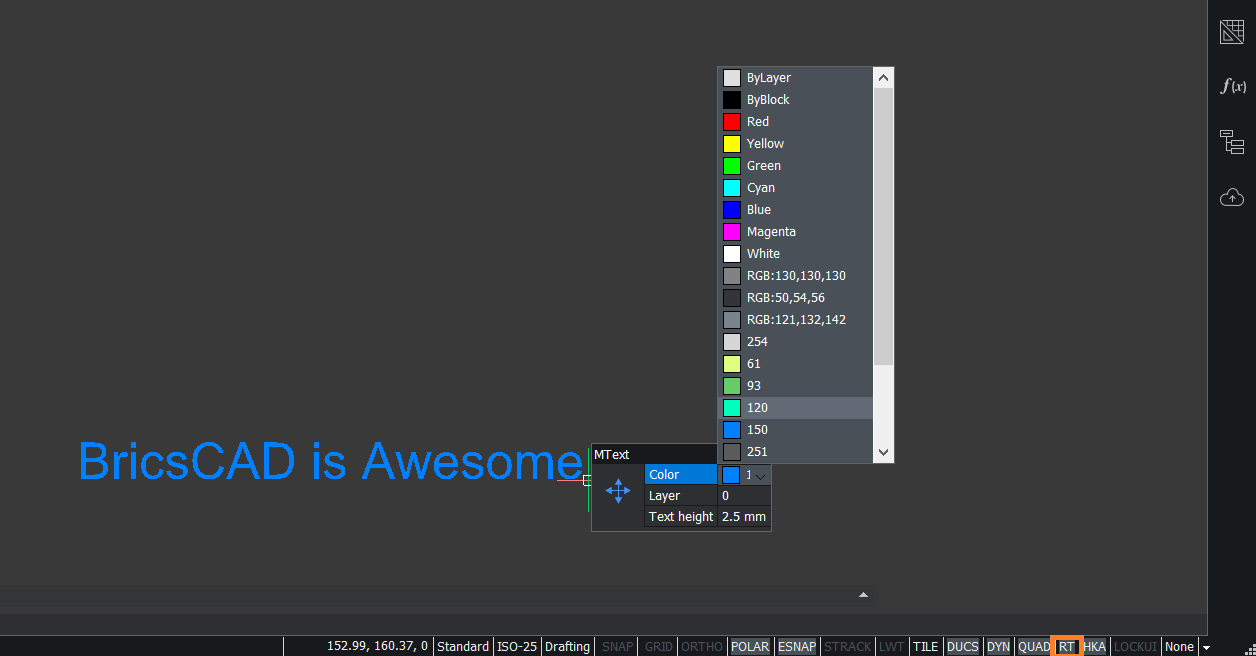
原文網址: https://blog.bricsys.com/24-tips-for-moving-from-autocad-to-bricscad/
關於彩原科技
彩原科技專業代理2D、3D電腦輔助設計軟體Bricsys BricsCAD/ PTC Creo及Luxion KeyShot大中華區白金級代理商,為客戶提供產品開發應用解決方案及設計視覺化;Vuforia AR、KeyShot VR、工業物聯網IoT,虛實整合,打造企業數位轉型,以及智慧製造全方位解決方案。
彩原科技秉持客戶需求為優先的信念,提供專業CAD/PLM/IoT解決方案,協助客戶降低產品研發成本、縮短設計流程以及提高產品品質,協助客戶提升競爭力。
